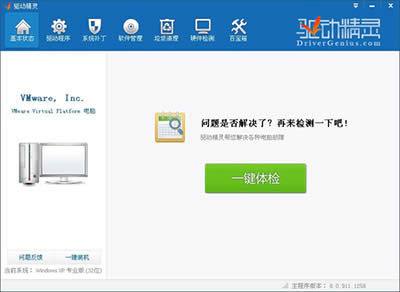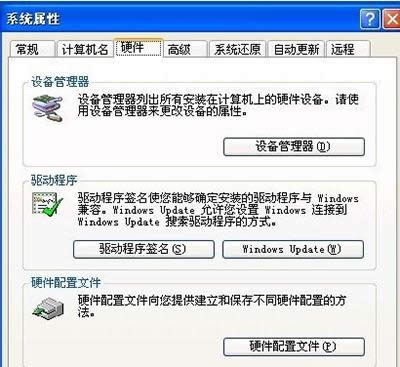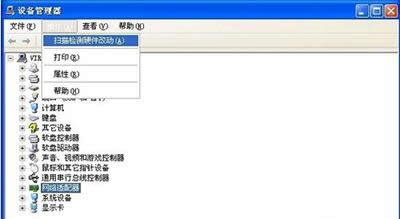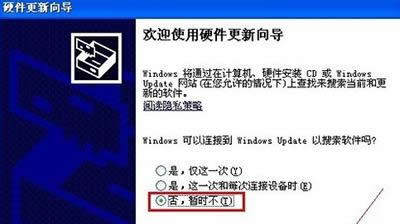无线网卡驱动怎么安装?无线网卡驱动安装办法
发布时间:2022-02-24 文章来源:xp下载站 浏览: 63
|
软件是一系列按照特定顺序组织的计算机数据和指令的集合。一般来讲软件被划分为编程语言、系统软件、应用软件和介于这两者之间的中间件。硬件是“计算机硬件”的简称。与“软件”相对,电子计算机系统中所有实体部件和设备的统称。
购买了无线网卡之后,一些网友发现:无线网卡插到电脑上用不了。这可能是因为电脑里没有安装无线网卡驱动。那么,无线网卡驱动怎么安装?今天就给大家分享一下无线网卡驱动安装方法!
驱动精灵 无线网卡安装方法一:使用驱动精灵智能安装无线网卡驱动 驱动精灵是由驱动之家研发的一款集驱动自动升级、驱动备份、驱动还原、驱动卸载、硬件检测等多功能于一身的专业驱动软件。您可以彻底扔掉驱动光盘,把驱动的下载、安装、升级、备份全部交给驱动精灵来搞定!驱动精灵通过了Windows7(Win7)兼容认证,支持包含Windows2000、XP、Vista、7、8在内的所有微软32/64位操作系统。 推荐:驱动精灵下载地址 驱动精灵安装无线网卡的方法: 使用方法非常简单,安装驱动精灵会,打开驱动精灵软件会自动检测与扫描电脑中的硬件,当发现有硬件驱动不正常或者没有安装就会给出提示,我们只要按着提示安装下载即可完成无线网卡驱动安装。 某些时候可能驱动精灵内部也没有找到合适的无线网卡,那么对于这种情况,我们只能进入相关品牌的无线网卡官网下载对应型号的无线网卡驱动了,当然大家也可以在百度搜索一些万能无线网卡驱动试试,方法是先找到驱动,并下载保存到电脑中,然后进入设备管理器,找到未正常安装的无线网卡设备,安装驱动即可,步骤很简单,双击有问题的设备硬件,进入硬件更新对话框,然后看提示一步一步完成操作即可,这里就不多介绍了,不懂的朋友可以联系我们。 无线网卡安装方法二:手动安装无线网卡驱动 1、记住无线网卡的型号,然后到网上搜索该型号的驱动,下载后解压; 2、将无线网卡插入计算机的USB接口,系统会发现新硬件,并弹出“新硬件向导”对话框;
无线网卡驱动 3、如果没有提示:右击“我的电脑”图标,打开的菜单选择“属性”命令; 4、切换到“硬件”选项卡,单击“设备管理器”按钮;
无线网卡驱动 5、单击“操作”菜单中的“扫描检测硬件改动”命令,这时就会跳出“发现新硬件”的对话框;
无线网卡驱动 6、Windows可以连接到WindowsUpdate以搜索软件吗。选择“否,暂时不”,单击“下一步”继续; 7、然后成功安装后单击“完成”按钮关闭新硬件向导即可。 硬件是实在的,有模有样的。软件是程序性的。是一系列的指令。有了软件,硬件才会实现更丰富的功能。 |
相关文章
下一篇:天猫双11预售商品定金怎么退?